如果您使用 Mac 或 iPhone,则很难选择 Safari 以外的浏览器。它速度快得令人难以置信,使用最少的资源,并且尊重用户隐私。但如果你也使用 PC,你将无法在 Windows 上安装苹果的旗舰浏览器,因为这家总部位于库比蒂诺的科技巨头并未为 Windows PC 开发 Safari。当您的设备由跨平台产品组成时,这是一个主要问题。
您可以在 Windows 10 或 11 上安装旧版本的 Safari,但由于兼容性和安全相关问题,我们强烈建议您不要这样做。最好、最安全的选择是通过 Windows 版 iCloud 将浏览数据从 Safari 同步到 PC 上的 Chrome 或 Edge。在 PC 上设置 macOS 并以这种方式使用 Safari 是另一个可行的选择。
在 Windows PC 上下载并安装 Safari
Apple 于 2012 年停止了 Windows 版 Safari 的开发。不过,该浏览器的最终版本 (Safari v.5.1.7) 可在互联网上免费获取,因此您可以快速下载并安装在您的 Windows 10 或11 台。问题?它速度非常慢且过时,与大多数网络应用程序缺乏兼容性,并且存在安全风险。您也无法同步浏览数据,因此如果您想访问书签和密码,这不是一个解决方案。
无论如何,以下步骤将引导您在 Windows 10/11 电脑上下载并安装 Safari。但除非您只是想感受一下 Safari 近十年前的样子,否则我们建议您远离它。
1.从软件下载门户(例如 自上而下 、菲勒河马 或 技术点 )下载 Safari 安装程序。它的大小为 36.7MB。不幸的是,Apple 不再支持 Windows 版 Safari,因此您无法从官方来源获取它。
2.双击下载的 SafariSetup 可执行文件。
3.在 Safari 安装程序的欢迎屏幕上选择下一步 。
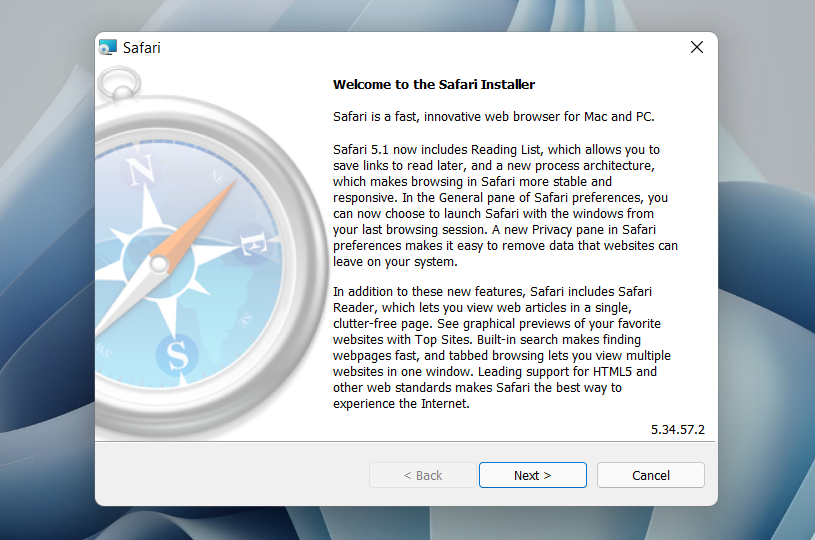
4.接受许可协议并选择下一步 。
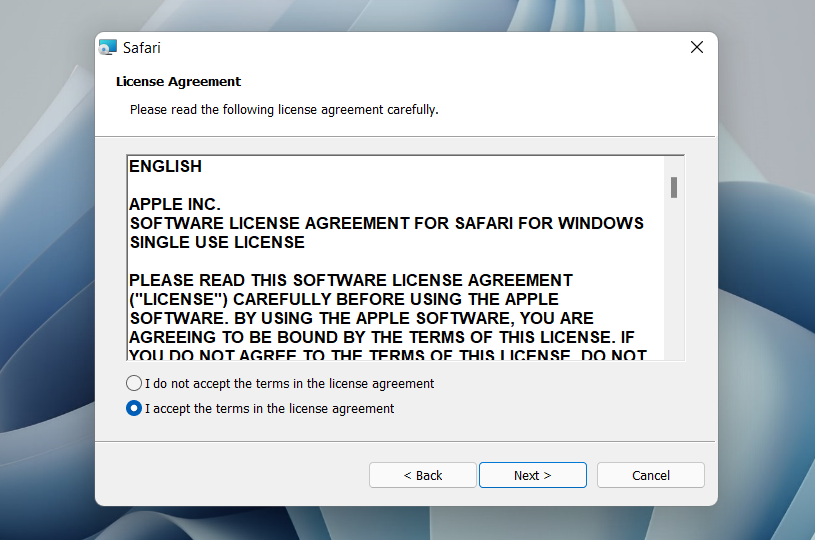
5.指定是否要将 Safari 添加为桌面快捷方式。另外,决定您是否喜欢将其作为计算机上的默认浏览器(我们建议您不要选择此选项)。选择下一步 继续。.
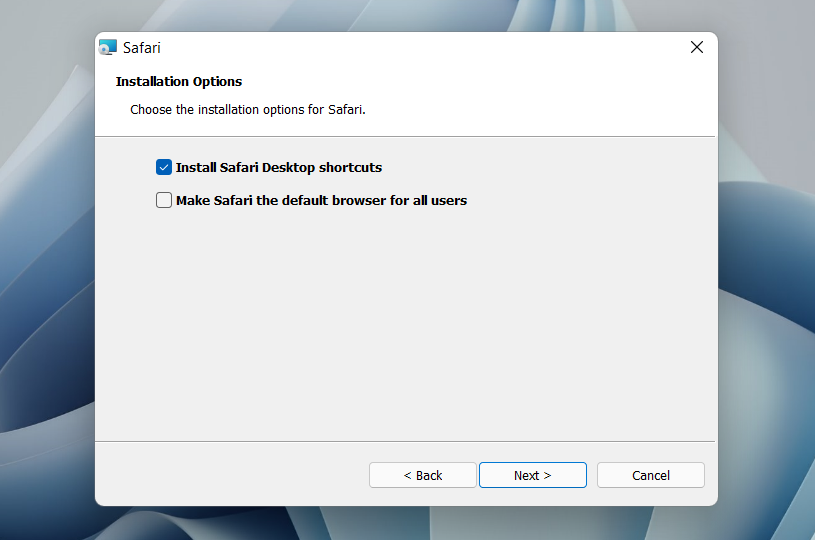
6.选择一个安装目录(或保留默认文件夹路径)并选择安装 。
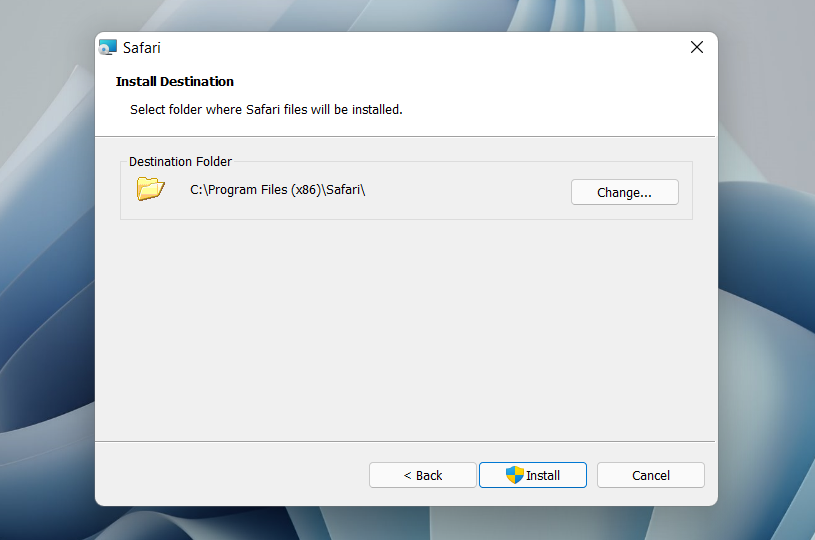
7.等待 Safari 安装程序在您的计算机上完成 Safari 的安装。然后,选择完成 。
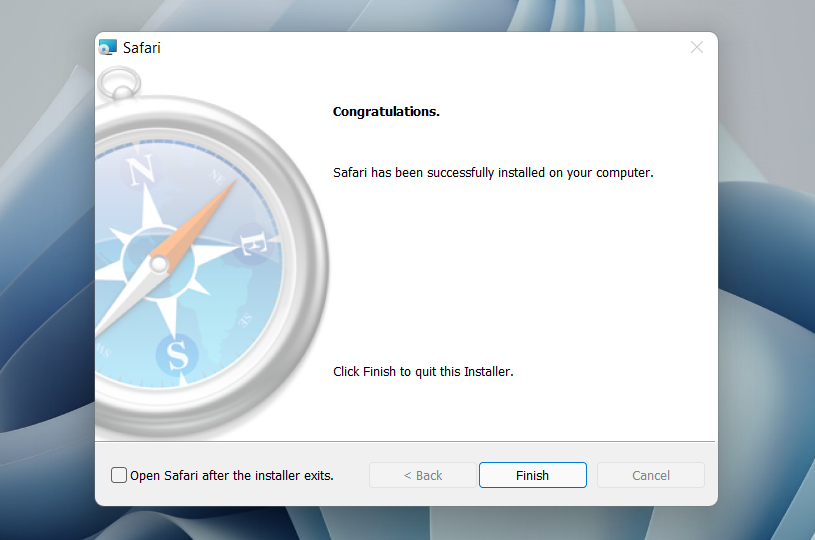
安装Safari后,您可以选择双击桌面上的Safari 图标来打开它。或者,您可以通过选择“开始”菜单的程序列表中的Safari 来打开它。
尽管 Safari for Windows 已有近 10 年历史,但它看起来并不算太格格不入。在顶部,您有熟悉的 URL 栏(但是您不能使用它来执行搜索)、下面的书签条以及左上角的专用搜索栏。默认情况下,新选项卡以缩略图格式显示经常访问的站点 - 您可以使用“热门站点”和“历史记录”选项卡来切换它们以及您的浏览历史记录。
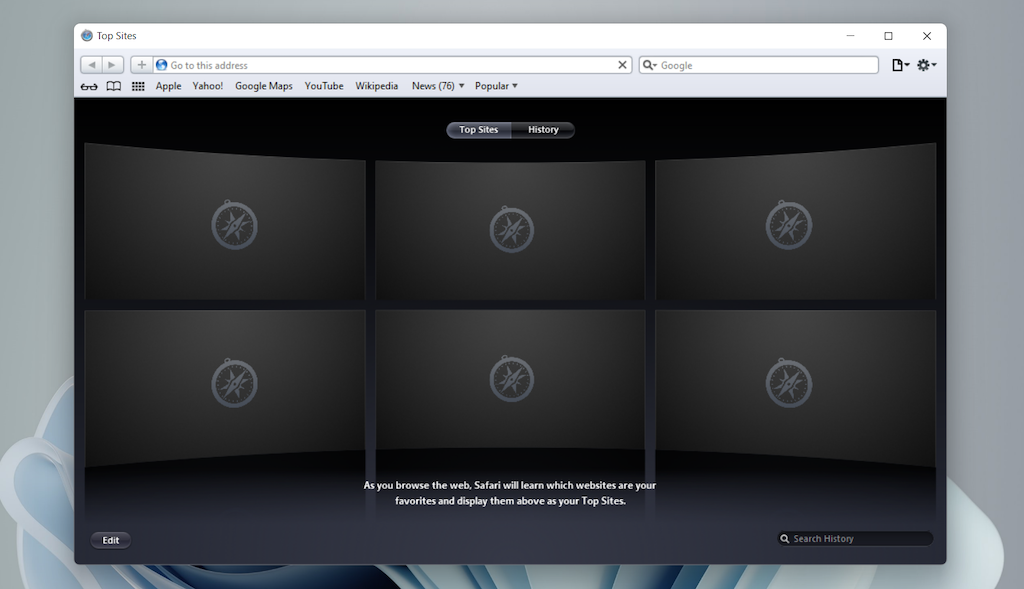
选择屏幕右上角的齿轮形图标会显示 Safari 菜单,您可以在其中选择自定义工具栏、访问浏览历史记录、启动私人浏览窗口等。
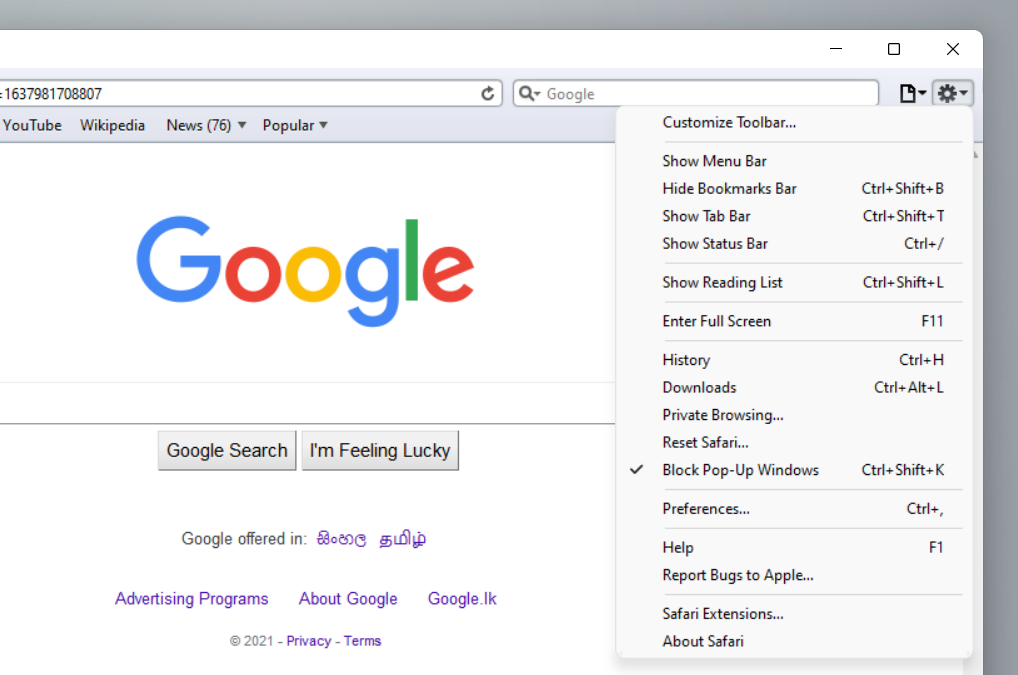
选择首选项 将打开“首选项”窗格,其中提供了修改主页、选择默认搜索引擎、调整隐私设置、管理扩展程序(尽管不存在扩展程序支持)等选项。
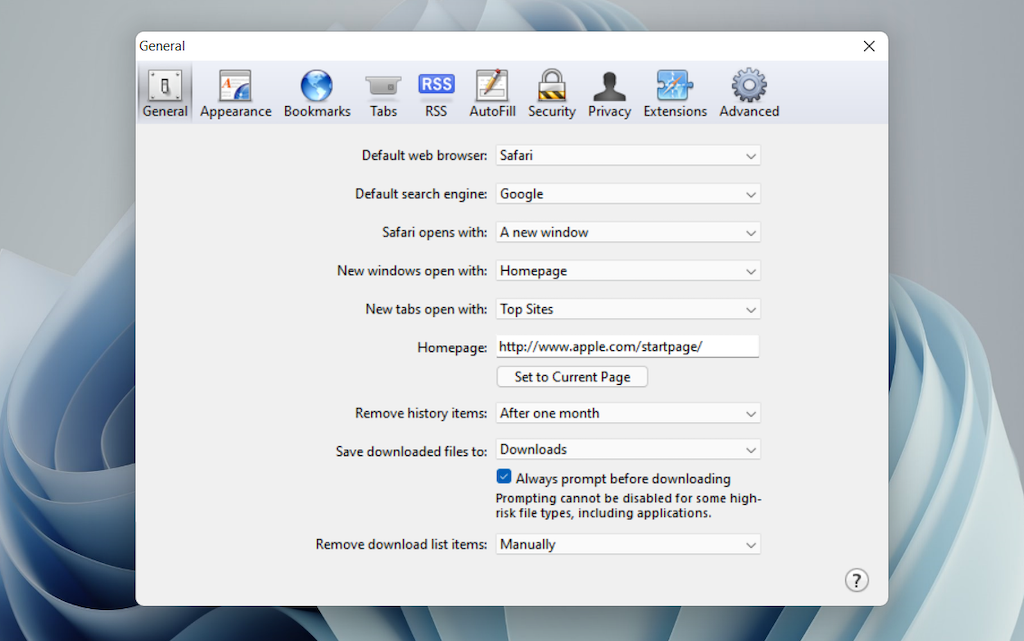
浏览器不允许使用 Apple ID 登录。这使得您无法从 iPhone 或 Mac 同步您的浏览数据。即使该功能之前已经存在,Apple 现在可能会阻止您登录。</p>
在我们对 Windows 上的 Safari 进行测试期间,该浏览器开始显露出其老化迹象。大多数网站需要很长时间才能加载,而网络应用程序(例如 YouTube 和 Google 地图)根本无法加载或提示我们切换到兼容的浏览器。除了基本的网页浏览之外,它实际上毫无用处。
Windows 版 Safari 已经近十年没有收到安全更新了,因此我们建议您不要尝试将其用于银行或购物等任何敏感活动。
通过 Windows 版 iCloud 同步 Safari 浏览数据
.如果您的设备由 PC 和 iPhone 或 Mac 组成,您可以通过安装 Windows 版 iCloud 将 Safari 中的密码和书签与 Google Chrome 同步,反之亦然。这是在每个平台上访问浏览数据的最方便的方法。
Windows 版 iCloud 还为 Microsoft Edge 提供密码同步,为 Mozilla Firefox 提供书签同步。不过,只有 Chrome 才同时支持这两种功能。
如果您的 PC 上没有 Windows 版 iCloud,您可以通过 微软商店 或 苹果网站 获取它。如果您已经拥有它,请确保将其至少升级到版本 12.5 或更高版本(您可以通过 Microsoft Store 的下载和更新屏幕或运行 Apple 软件更新小程序来执行此操作)。
启动并运行 Windows 版 iCloud 后,打开 iCloud 应用并选中密码 和书签 旁边的复选框。如果需要,您还可以激活其他 iCloud 服务,例如 相片 和云端硬盘。
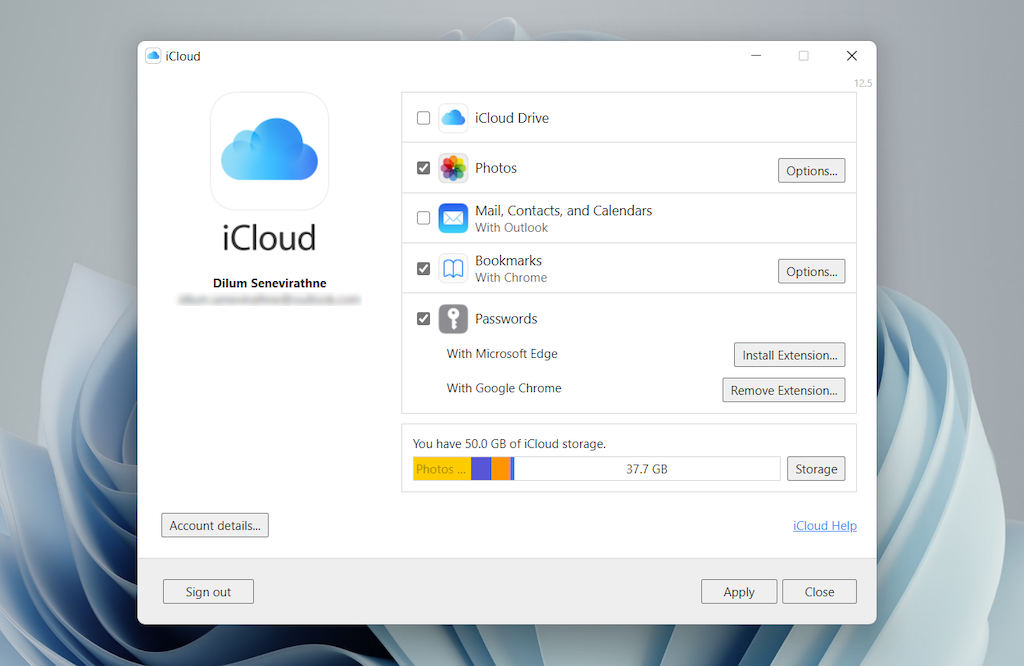
然后在 Google Chrome 或 Microsoft Edge 上安装 iCloud 密码。前者让您将密码插入并保存到 iCloud 钥匙串 。您还可以使用 使用 iCloud 密码应用程序 (与 Windows 版 iCloud 一起自动安装)来管理 Windows 中的密码。另一方面,iCloud 书签扩展程序可在 Chrome/Firefox 和 Safari 之间同步密码。
下载: iCloud 密码(边缘)
通过 macOS 虚拟机运行 Safari
如果您想在 PC 上使用最新版本的 Safari(也许是为了测试功能或扩展),唯一的方法就是通过虚拟化软件运行 macOS。但手续并不方便。对于初学者来说,大多数 VM 软件本身并不支持 Mac 操作系统,因此安装通常依赖于附加软件的解决方法。此外,它需要大量可用磁盘空间并占用系统资源,更不用说与主机操作系统相比,虚拟机来宾通常运行缓慢。
如果您仍想继续安装 macOS,最简单的方法是按照 GitHub 上此 macOS 虚拟盒 项目中的说明进行操作。它允许您通过 Bash 脚本将 macOS Catalina 安装为虚拟机。我们将其浓缩为以下步骤:.
1.在您的电脑上下载并安装Oracle VM VirtualBox (免费)。
2.下载并安装 西格温 以及以下依赖项(您可以在安装过程中选择它们)。
3.从 GitHub 下载 macos-guest-virtualbox.sh bash 脚本。
4.打开 Cygwin 终端。然后,拖放 bash 脚本并按 Enter 。
5.按照屏幕上的说明将 macOS 设置为 PC 上的虚拟机。
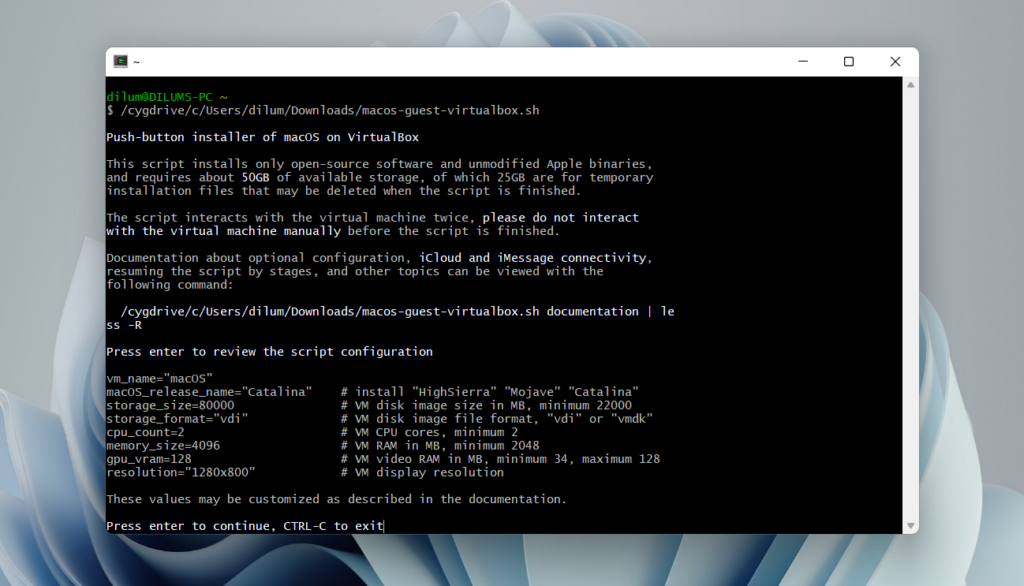
完成设置过程后,您可以通过选择 Mac Dock 上的 Safari 图标来打开并使用 Safari。了解在 Mac 上使用和自定义 Safari 。不过,在此之前,最好先更新 macOS 和 Safari。为此,请打开 Apple 菜单,然后选择系统偏好设置 >软件更新 >立即更新 。
Windows 版 iCloud 最方便
尽管可以在 Windows 10/11 计算机上下载并安装 Safari,但我们建议您不要使用它。仅安全风险就使其不切实际,而且由于兼容性问题,您无论如何也不能将其用于任何严肃的网页浏览。
由于您想要安装 Safari 的最可能原因涉及同步密码和书签,因此使用 Windows 版 iCloud 是唯一可行的替代方案。但如果您确实有时间并且只想尝试最新版本的 Safari,那么最好的选择是将 macOS 设置为 PC 上的虚拟机。
.